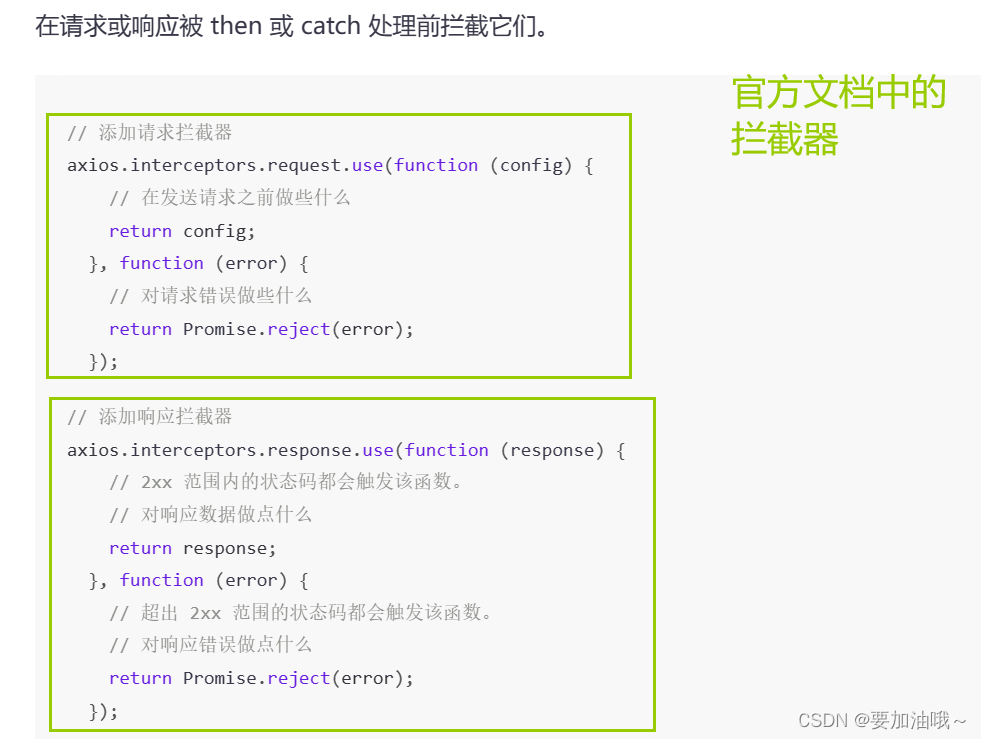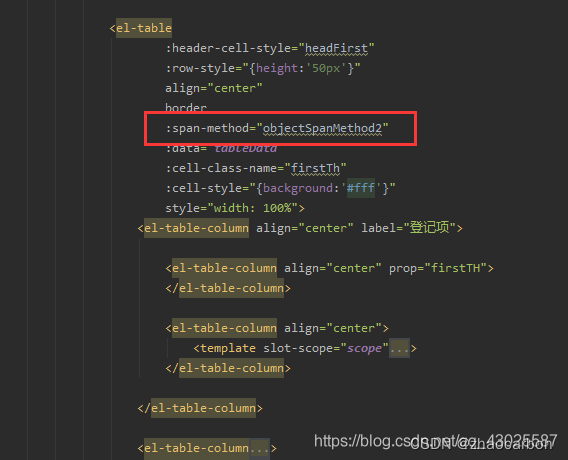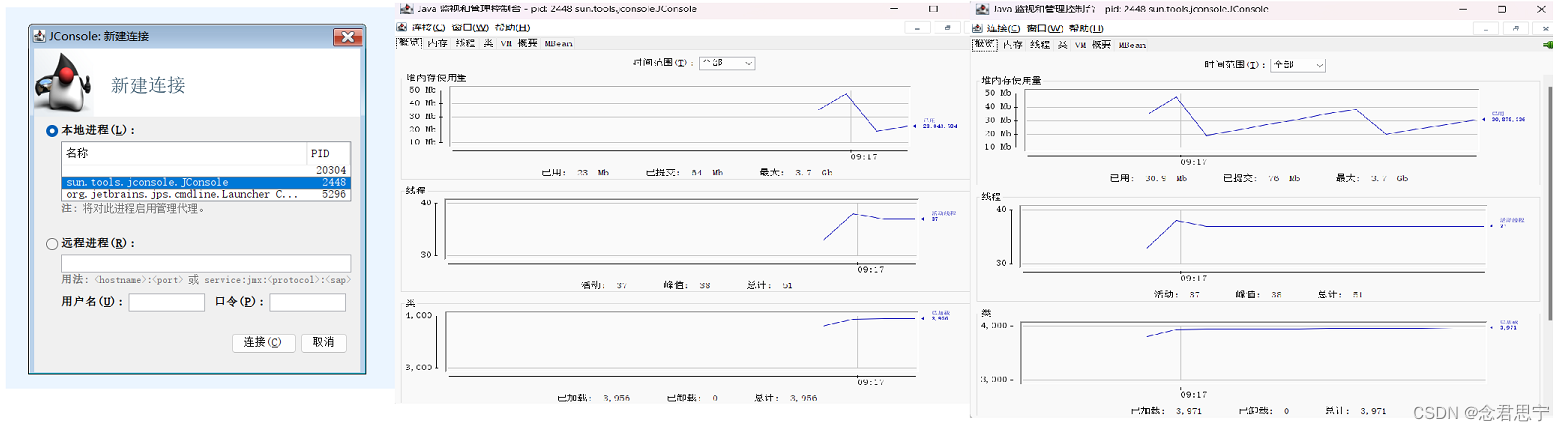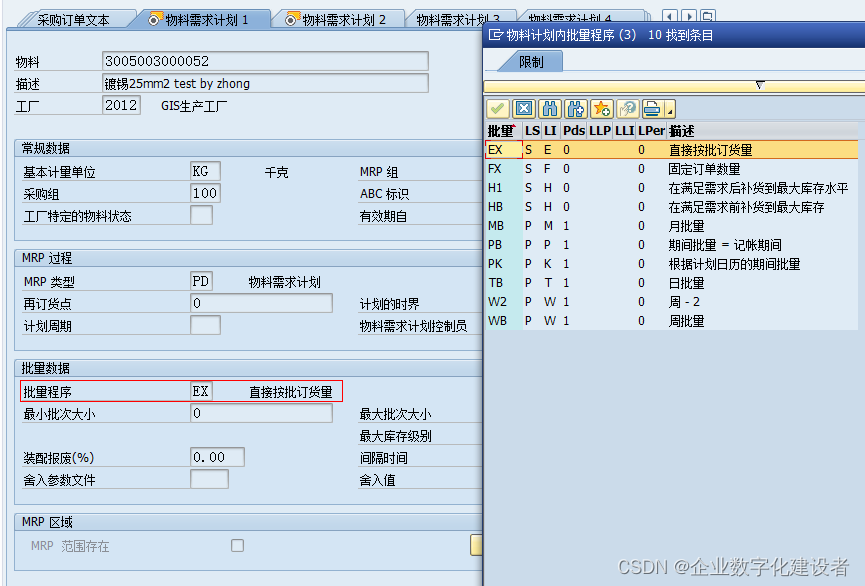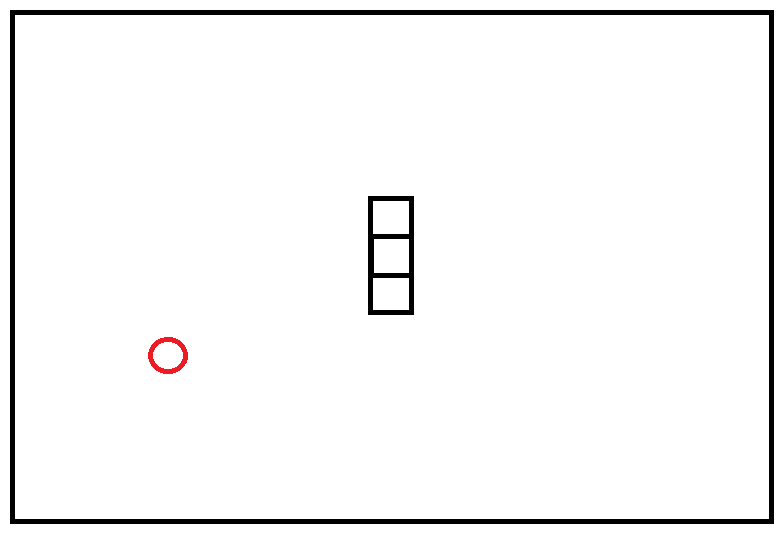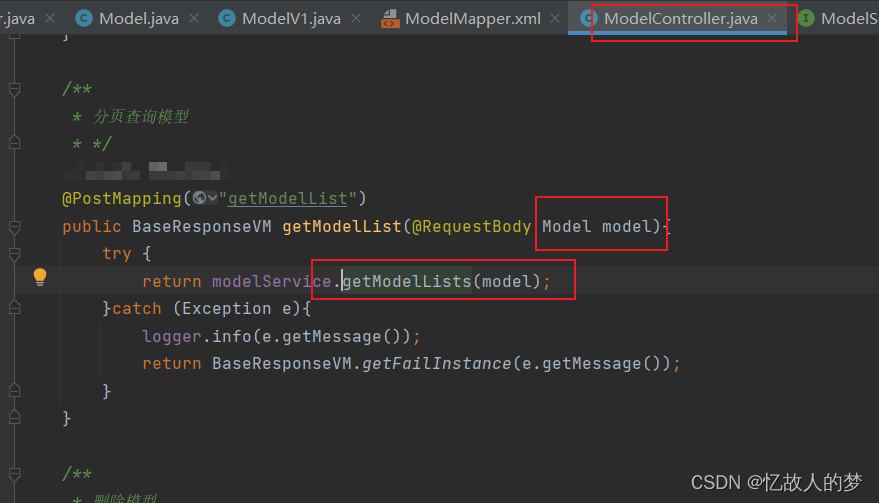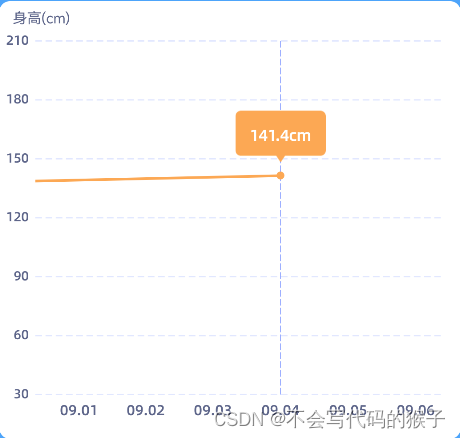
本章内容主要是MPAndroidChart开源框架中的LineChart
api 'com.github.PhilJay:MPAndroidChart:v3.1.0'<com.github.mikephil.charting.charts.LineChart
android:id="@+id/lineChart"
android:layout_width="match_parent"
android:layout_height="330dp" />设置图表
设置图表内容与图表控件的上下左右间距用
setExtraTopOffset,setExtraBottomOffset,setExtraLeftOffset,setExtraRightOffset
开启图表内容滑动(缩放之后)
setTouchEnabled
设置图表绘制时长(图表内容比较多时可以酌情设置大一些,给数据处理一个缓冲时间)
animateX
设置XY轴一起放大(如果XY轴的内容相关性比较强,可以设置,如果两者内容比较独立,可设置各自缩放)
setPinchZoom
设置Y轴显示在哪边(左右)
getAxisLeft,getAxisRight //赋值为true则打开
设置线条说明(有多条曲线时可能需要对每个曲线做一个说明)
getLegend得到绘制的整个组件
getLegend().setForm //设置说明的图标样式(空,方形,圆形,线条)
getLegend().setVerticalAlignment //设置说明组件水平的位置
getLegend().setHorizontalAlignment // //设置说明组件垂直的位置
以上两个可以确定位置(左上,右上,左下,右下,左中,右中,居中)
Legend.LegendVerticalAlignment.BOTTOM(TOP, CENTER, BOTTOM)Legend.LegendHorizontalAlignment.RIGHT(LEFT, CENTER, RIGHT)
getLegend().setOrientation //设置说明文字的显示方向(横竖)
getLegend().setXOffset //设置说明文字与X轴间距
getLegend().setYOffset //设置说明文字与Y轴间距
getLegend().setDrawInside //设置说明文字显示到图表内部还是外部
设置X轴getXAxis
getXAxis().setAxisMaximum //设置X轴的最大值
getXAxis().setAxisMinimum //设置X轴的最小值
getXAxis().setGranularity //设置X轴值的密度(放到最大之后每个值的差值)
getXAxis().setPosition //设置X轴的位置(TOP, BOTTOM, BOTH_SIDED, TOP_INSIDE, BOTTOM_INSIDE)
getXAxis().setDrawGridLines //是否绘制X轴的网格线(网格线垂直于X轴,平行于Y轴)
getXAxis().setAxisLineColor //设置X轴线条的颜色
getXAxis().setLabelCount(7, false) //设置X轴最多显示几个刻度值,缩放都不会影响显示的个数(后面的bool值控制是否强制显示这么多个数,true滑动时会有刻度和线条中的数据对不齐的可能,false时会有显示的刻度个数小于设置值的可能,比如设置为7,可能只能显示6个)
getXAxis().setDrawAxisLine //是否绘制X轴
getXAxis().setValueFormatter //设置显示在X轴上的刻度(如果要显示星期,X轴的数据为1,2,3...,7,显示出来的数据为星期1,2,3,...7)
设置Y轴getAxisLeft或者getAxisRight
getAxisLeft().enableGridDashedLine //设置网格线(虚线)
getAxisLeft().setDrawGridLines //开启网格线,这里如果不开,则虚线使能开关无效
getAxisLeft().setGranularityEnabled //设置Y轴固定间隔
设置高亮文字弹窗
markerView.setChartView(lineChart) //MarkerView初始化时传入弹窗布局
setMarker(markerView)
val tfLight = context.resources.getFont(自定义文字样式)
lineChart?.apply {
//X轴在底部,与chart底部的距离(如果需要底部文字对图标进行说明,则可能会用到该值)
//extraBottomOffset = if (isLegend) 50f else 20f
extraBottomOffset = 20f
extraTopOffset = if (isLegend) 30f else 0f
//是否开启触摸监听
setTouchEnabled(isLegend)
dragDecelerationFrictionCoef = 0.9f
isDragEnabled = true
//开启缩放功能
setScaleEnabled(true)
//绘制网格线的背景
setDrawGridBackground(false)
//setPinchZoom(true)
//绘制动画的总时长
animateX(500)
//是否开启右边Y轴
axisRight?.isEnabled = false
//设置图标的标题
setNoDataText("")
//设置X轴底部文字和图标样式
legend?.apply {
//X轴底部对线条说明的样式(方形,或者圆形等)
form = Legend.LegendForm.CIRCLE
//X轴底部文字说明的样式
typeface = tfLight
textSize = 11f
textColor = Color.WHITE
//X轴底部文字说明的位置(横向和竖向)
verticalAlignment = Legend.LegendVerticalAlignment.BOTTOM
horizontalAlignment = Legend.LegendHorizontalAlignment.RIGHT
//底部文字说明的方向
orientation = Legend.LegendOrientation.HORIZONTAL
//底部文字说明与X轴的间距
yOffset = 10f
//是否开启X轴说明
//isEnabled = isLegend
isEnabled = false
//是否绘制在图标内部
setDrawInside(true)
}
xAxis?.apply {
//X轴文字样式
typeface = tfLight
textSize = 11f
textColor = Color.parseColor("#FF5E668A")
//X轴最大值和最小值
axisMaximum = System.currentTimeMillis() / DAY_MILLS + 3f
axisMinimum = System.currentTimeMillis() / DAY_MILLS - 3f
//X轴每个值的差值(缩放时可以体现出来)
granularity = 1f
//X轴的位置
position = XAxis.XAxisPosition.BOTTOM
//是否绘制X轴的网格线(垂直于X轴)
setDrawGridLines(false)
//X轴的颜色
axisLineColor = Color.parseColor("#FFD8E5FA")
//X轴的宽度
axisLineWidth = 2f
//设置X轴显示固定条目,放大缩小都显示这个数
setLabelCount(7, false)
//是否绘制X轴
setDrawAxisLine(!isLegend)
//X轴每个刻度对应的值(展示的值和设置的值不同)
valueFormatter = object : ValueFormatter() {
override fun getFormattedValue(value: Float): String {
return SimpleDateFormat(
"MM.dd",
Locale.getDefault()
).format(Date(value.toLong() * DAY_MILLS))
}
}
}
axisLeft?.apply {
//左侧Y轴文字样式
typeface = tfLight
textColor = Color.parseColor("#FF5E668A")
//左侧Y轴的最大值和最小值
axisMaximum = if (type == 0) 210f else 150f
axisMinimum = 30f
//绘制网格线(样式虚线)
enableGridDashedLine(15f, 8f, 0f)
gridColor = Color.parseColor("#4F9FB1FF")
gridLineWidth = 1f
axisLineColor = Color.parseColor("#FFD8E5FA")
axisLineWidth = 2f
setDrawGridLines(isLegend)
setDrawAxisLine(!isLegend) //绘制左边Y轴是否显示
setDrawZeroLine(false) //是否开启0线
isGranularityEnabled = true
}
//设置选中时的文字提示
val markerView = eMarkerView(context, R.layout.view_chart_mark)
markerView.chartView = lineChart
marker = markerView
//拦截事件,防止有父布局中有其他滑动事件,引起滑动冲突
setOnTouchListener { _, event ->
parent.requestDisallowInterceptTouchEvent(true)
onTouchEvent(event)
}
}设置X轴Y轴的说明
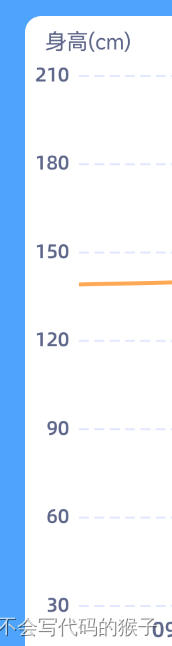
比如身高(cm)这样的说明
val description = Description()
description.text = desText
description.textSize = 11f
description.textColor = Color.parseColor("#FF5E668A")
description.textAlign = Paint.Align.LEFT
description.setPosition(30f, 50f) //设置某一个轴的单位
lineChart?.description = descriptionsetPosition就是设置显示说明文字位置,需要自己根据图表控件的大小,获取到相对的坐标点
这里的坐标点,需要转换成以图表控件为坐标体系的坐标值,否则可能显示不出来
设置数据
getViewPortHandler().setMaximumScaleX //设置X轴最大缩放倍数
getViewPortHandler().setMaximumScaleY //设置Y轴最大缩放倍数
zoom(maxOfx, 0f, 0f, 0f) //设置某个轴或者值的放大倍数
val values = ArrayList<Entry>()
list?.forEach {
values.add(Entry(xValue, yValue))
}
lineChart?.apply {
var maxOfx = 1f
viewPortHandler.setMaximumScaleX(maxOfx)
viewPortHandler.setMaximumScaleY(4f)
zoom(maxOfx, 0f, 0f, 0f)
}
val dataSet = LineDataSet(values, chartDesText).apply {
val valuePointColor =Color.parseColor("#FF00BCC6")
color = valuePointColor //线条的颜色
setCircleColor(valuePointColor) //关键点的圆点颜色
setDrawCircles(true)
setDrawVerticalHighlightIndicator(true) //点击的时候出现竖线
setDrawHorizontalHighlightIndicator(false) //点击的时候出现横线
enableDashedHighlightLine(15f, 5f, 0f)
//选中的高亮竖线颜色
highLightColor = Color.parseColor(#FF00BCC6)
lineWidth = 2f
circleRadius = 3f
fillAlpha = 65
fillColor = ColorTemplate.getHoloBlue()
setDrawCircleHole(false)
isHighlightEnabled = true
}
val lineData = LineData(dataSet).apply {
setDrawValues(false) //是否绘制每个点的数值
setValueTextColor(Color.WHITE)
setValueTextSize(9f)
}
lineChart?.apply {
data = lineData
//移动标记点到坐标轴中间
centerViewTo(values.last().x, values.last().y, YAxis.AxisDependency.LEFT)
//选中某个点
highlightValue(values.last().x, 0)
}PS:
在有很多数据,并且放大到最大时,如果想要默认移动到某个值可以用
centerViewTo(values.last().x, values.last().y, YAxis.AxisDependency.LEFT)
选中某个点并高亮可以用
highlightValue(values.last().x, 0)

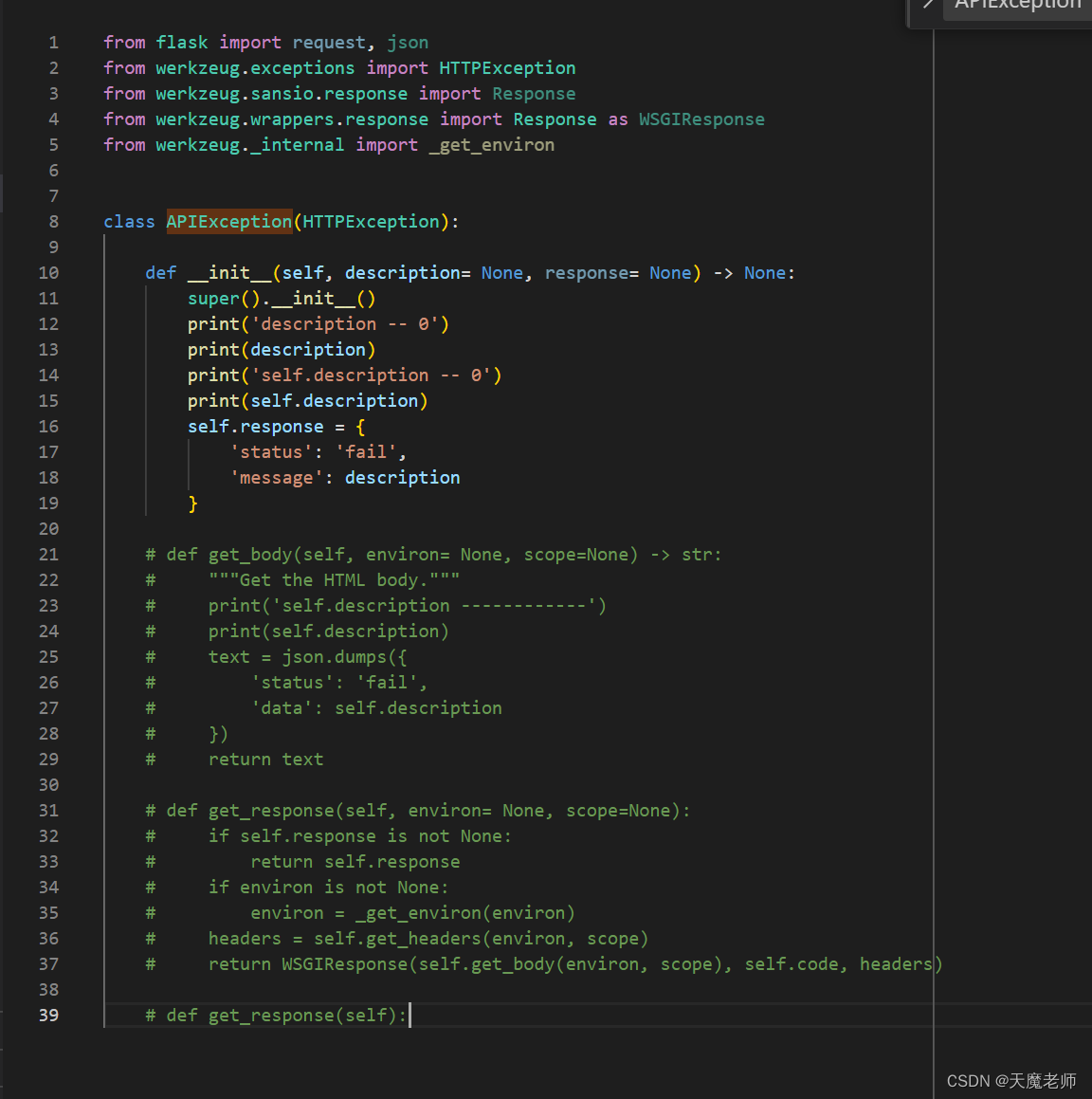

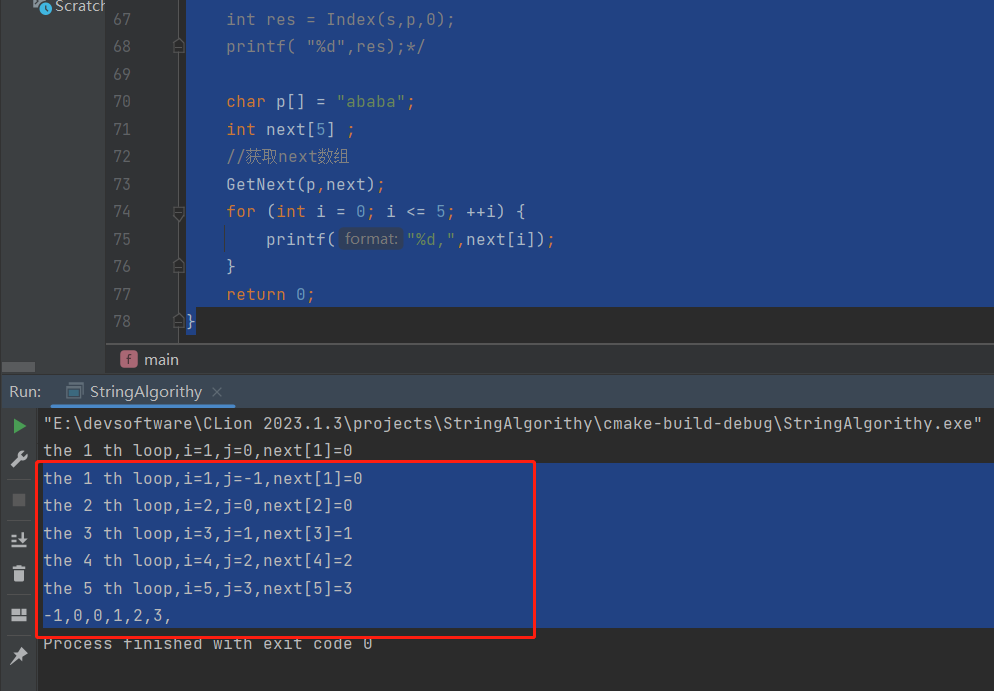
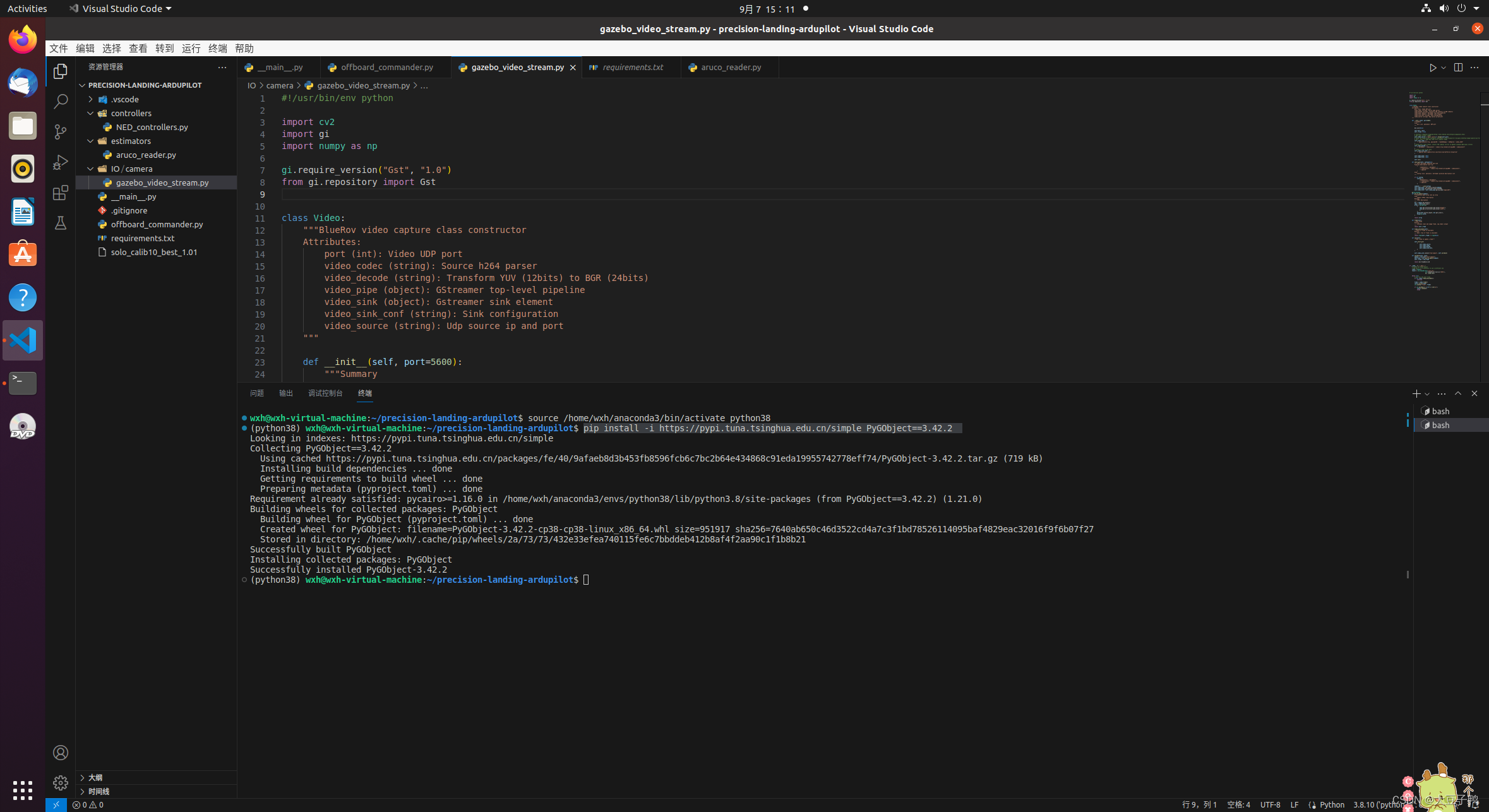

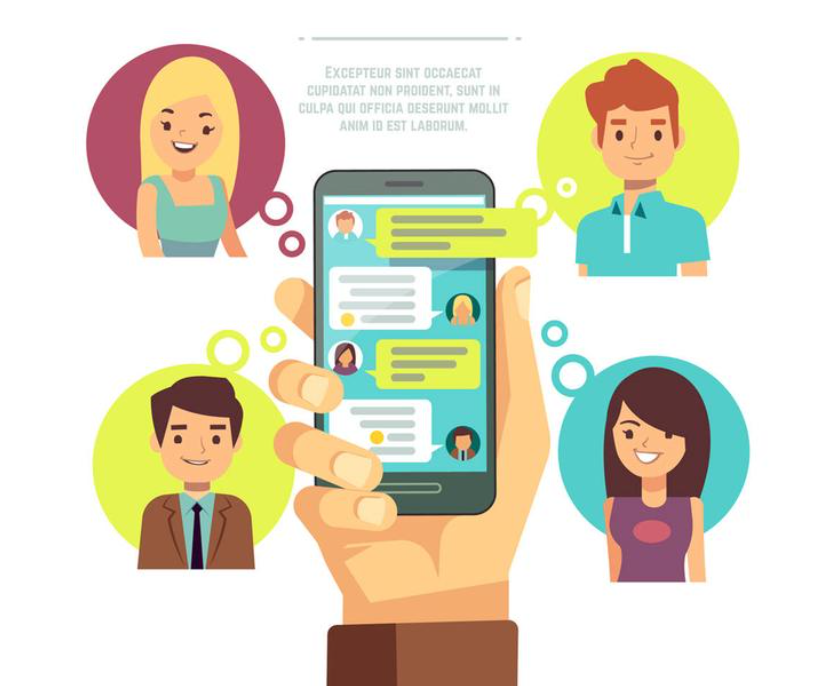

![[HNCTF 2022 Week1]——Web方向 详细Writeup](https://img-blog.csdnimg.cn/img_convert/c5dbe386679928b2a7a0e46d0748cb73.png)